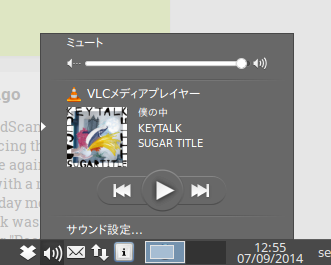つまるところこんな感じで、サウンド設定からVLCを操作できるようにする。
【手順】
1. メニューの「表示」から設定ウィンドウへ
2. 設定の表示を左下のラジオボタンから「全て」にする
3. リストビューから「インターフェース」を選択
4. 「D-Busコントロールインターフェース」にチェックを入れる
以上。簡単。
(元ネタ) http://www.webupd8.org/2012/02/how-to-add-vlc-to-ubuntu-sound-menu.html
太陽系リフレイン(KEYTALK)のタブ譜を作りました
いろんな弾いてみた動画を参考にして、兼ねてからの夢だった太陽系リフレインのタブ譜を作りました。
一応ソロの部分もそれっぽくコピーしましたが、ライヴとか見る限り全部アドリブっぽいのであんまりコピーするもんじゃなさそうですね~
ここが違う!とか、この部分は間違ってるんじゃないの?みたいなのは勝手に自分で直してみてください。
P.S. 2017/6/21
リンク切れになっていたのを修正しました
(Contents: Gt1 Gt2 Bass)
DOWNLOAD ptb format.
CUIでWeblioを使う
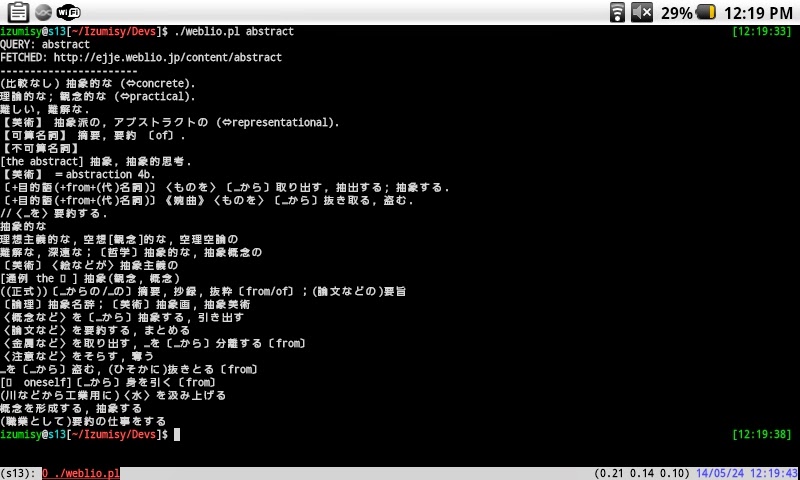 |
| LTN with VX Connect |
LifetouchNOTE用の手頃な日英辞書がなくて困っていたので作った。
HTML::TreeBuilderでweblioの単語検索結果ページをスクレイピングしているだけ。
単語の大まかな意味だけでもわかれば充分なので、割りといいハックだと思う。
#!/usr/bin/perl
#
# Weblio on CUI
#
use strict;
use warnings;
use LWP::UserAgent;
use HTML::TreeBuilder;
my $TARGET = "http://ejje.weblio.jp/content/";
if (defined($ARGV[0])) {
&startSearch($ARGV[0]);
} else {
print " Usage: weblio [QUERY]";
}
sub startSearch {
my $query = $_[0];
my $url = $TARGET.$query;
my $ua = LWP::UserAgent->new('agent' => "Mozilla/4.0 (compatible; MSIE 8.0; Windows NT 6.1; Trident/4.0)");
my $res = $ua->get($url);
my $content = $res->content;
my $tree = HTML::TreeBuilder->new;
my @items;
my $c;
print "QUERY: $query\n";
print "FETCHED: $url\n";
$tree->parse($content);
if (defined($ARGV[1])) {
if ($ARGV[1] eq "-full") {
@items = $tree->look_down("class", "level0");
} else {
print "Invalid options\n";
}
} else {
@items = $tree->look_down("class", "lvlB");
}
if ($#items != -1) {
foreach (@items) {
$c = $_->as_text;
print $c."\n";
}
} else {
print "No matching word\n";
}
$tree = $tree->delete;
}
QtMultimediaを使ってメディアファイルに埋め込まれたアルバムアートを取得
coverImage = player->metaData(QMediaMetaData::ThumbnailImage).value();
こうすると、変数player(QMediaPlayer型)にセットされているメディアファイルの埋め込みサムネイルがQImage型で変数coverImageに代入される。
QMediaMetaData Namespace のページを見ると、アルバムアートの取得には Music attributes のセクションの CoverArtImage を指定すればよさそうではあるけれど、実はこれだとうまくいかない。
取得するには、一番下の Photo attributes のセクションにある ThumbnailImage を指定する必要がある。
タブをストックするchrome拡張機能「TabStocker」を作った
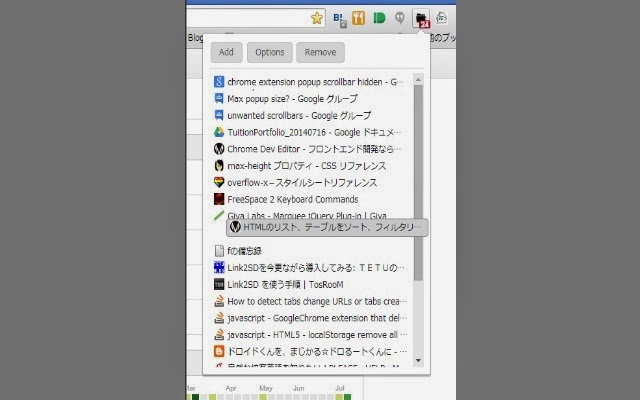 |
| TabStocker |
タブをストックする拡張機能TabStocker(IzumiSy/TabStocker)を作りました。
【使い方】
・ Add で開いてるタブを保存
・項目を削除するときは Remove をトグルして削除モードにしながらクリック
・ショートカットキーでも保存できます
・ドラッグ&ドロップで並び替えができます
DOWNLOAD >> Chrome ウェブストア - Tab Stocker
ターミナルからGoogle検索をかける
ターミナルから直接Web検索をかけるられるようにperlでスクリプト組んだらすごい便利だった。
#!/usr/bin/perl
use strict;
use warnings;
use utf8;
use Encode;
our $args = decode_utf8($ARGV[0]);
foreach my $i (1 .. $#ARGV) {
$args = $args . "+" . decode_utf8($ARGV[$i]);
}
our $num = 10;
our $url = "http://www.google.com/search?hl=ja&ie=UTF-8&num=$num&q=$args";
our $cmd = "x-www-browser \"$url\"";
print "Query: \"$args\"\n";
print "Launching a web browser...\n";
system($cmd);
Xubuntu13.10でDropboxのアイコンがインディケーターに表示されない
いつからだったかは覚えてないが、なぜかDropboxのアイコンがインディケータに表示されなくなってしまった。
通常は dropbox startを実行することによってデーモンを起動することができるのだが、今回は実行しても、下のような Dropbox Installation というダイアログと、それに続くデーモンをダウンロードするプログレスバー付きのダイアログが現れるだけで、一向に起動する試しがない。
 |
| Dropbox Installation |
以下のステップを踏むことでこれは解決される
- まず Ubuntu Software Center から Dropbox をインストール
- ターミナルから sudo dpkg-reconfigure nautilus-dropbox を実行
- 同様に nautilus --quit を実行
- dropbox start でデーモンを起動
Ask Ubuntuでもこのアイコンが表示されないバグ?に関してたくさんのスレッドが立てられており、そのほとんどが13.10での現象らしい。
存在しているのに使われてないスワップパーティションを有効化する
 |
| Not Active |
わざわざLinuxスワップパーティションを作ったのに有効化されない!!
そんなトラブルを解決するためのメモ。
イメージファイルをパーティションの代わりにするとかもできるらしいけどここではそんな立派なことはやりませんのであしからず。
まずはfdiskでスワップ用パーティションがあるかどうか確認。
/dev/sda4にあるのがわかる。
% sudo fdisk /dev/sda -l
Disk /dev/sda: 80.0 GB, 80000000000 bytes
ヘッド 255, セクタ 63, シリンダ 9726, 合計 156250000 セクタ
Units = セクタ数 of 1 * 512 = 512 バイト
セクタサイズ (論理 / 物理): 512 バイト / 512 バイト
I/O サイズ (最小 / 推奨): 512 バイト / 512 バイト
ディスク識別子: 0x519e33b3
デバイス ブート 始点 終点 ブロック Id システム
/dev/sda1 * 63 63167579 31583758+ 83 Linux
/dev/sda2 63168512 106233855 21532672 83 Linux
/dev/sda3 106233856 151781375 22773760 83 Linux
/dev/sda4 151781376 156248063 2233344 82 Linux スワップ / Solaris
mkswapコマンドでスワップ領域を/dev/sda4に設定
% sudo mkswap -L SWAP /dev/sda4
スワップ空間バージョン1を設定します、サイズ = 2233340 KiB
LABEL=SWAP, UUID=a8f385b2-9e9c-4e36-b395-07dab1450858
上で設定したスワップ領域をswaponコマンドで有効化
% sudo swapon -L SWAP
 |
| Activeになった |
ちなみにスワップを無効化する場合はswapoffコマンドを使う
% sudo swapoff -L SWAP